Driver cho bộ điều hợp mạng - hướng dẫn cài đặt chi tiết. Driver cho network adapter - hướng dẫn cài đặt chi tiết Download LAN adapter cho windows 7
Trình điều khiển cho bộ điều hợp mạng không dây Atheros. Thích hợp cho nhiều mô hình và sửa đổi. Bạn có thể xem danh sách của họ dưới đây. Trình điều khiển có sẵn cho Windows 7, Vista và XP - hãy chọn trình điều khiển cho hệ điều hành của bạn.
Thật không may, bạn sẽ không tìm thấy tệp cài đặt trong kho lưu trữ mà chỉ tìm thấy các tệp CAT và SYS chứa trình điều khiển. Trong trường hợp này, quá trình cài đặt được thực hiện thông qua công cụ cài đặt và tìm kiếm trình điều khiển Windows tích hợp sẵn. Bạn có thể mở nó như thế này:
Đối với Windows 7:
Bắt đầu → Bảng điều khiển → Hệ thống và bảo mật → Công cụ quản trị → Quản lý máy tính → Trình quản lý thiết bị (trong danh sách bên trái).
Bây giờ hãy tìm thiết bị mạng không dây của bạn trong danh sách (nó được đánh dấu bằng dấu chấm than), nhấp chuột phải vào thiết bị đó và chọn “Thuộc tính”. Trong cửa sổ mở ra, hãy chuyển đến tab “Trình điều khiển” và nhấp vào nút “Cập nhật”.
Đây là một trình hướng dẫn để tìm kiếm và cài đặt trình điều khiển. Chọn “Tìm kiếm trình điều khiển trên máy tính này” và chỉ định thư mục nơi bạn đã giải nén tệp lưu trữ đã tải xuống. Trình điều khiển không dây bây giờ sẽ được cài đặt.
Đối với Windows XP:
Bắt đầu → Bảng điều khiển → Công cụ quản trị → Quản lý máy tính → Trình quản lý thiết bị (trong danh sách bên trái). Tất cả các bước tiếp theo đều tương tự như các bước dành cho Windows 7.
Danh sách các mô hình được hỗ trợ trông như thế này:
- Trình điều khiển không dây Qualcomm / Atheros cho Microsoft Windows XP (32/64bit) / Server 2003 (64bit) / Windows 7 (32-bit/64-bit) / Windows 8 (32-bit/64-bit) / Windows 10 (32- bit) bit/64-bit)
- Mô-đun mạng không dây băng tần kép Qualcomm Atheros 802.11 a/b/g/n, Qualcomm Atheros AR1111, AR1111 WB-EG, AR2427, AR5001X+, AR5002G, AR5002X, AR5004G, AR5004X, AR5005G, AR5005GS, AR5006, AR5006EG, 006EGS, 06EX, AR5006EXS, AR5006G, AR5006GS, AR5006X, AR5006XS, AR5007, AR5007EG, AR5007G, AR5008, AR5008WB-EG, AR5008X, AR5009, AR5B116, AR5B125, AR5B195, AR5B91, AR5B92, AR5B93, AR5B97, AR 5BMD222, AR5BMD225, AR5BWB222, AR5BWB225, AR9002WB, AR9002WB- 1NG, AR9002WB-2NG, AR9227, AR922X, AR9280, AR9281, AR9283, AR9285, AR9287, AR928X, AR9380, AR9382, AR938x, AR9462, AR946x, AR9485, AR9485WB-EG, AR956x, 9580, QCA9565
- Bộ điều hợp LAN Mini PCI Express không dây 11a/b/g II, Bộ điều hợp LAN Mini PCI Express không dây 11a/b/g, Bộ điều hợp mạng LAN không dây 11a/b/g/n, Bộ điều hợp LAN Mini-PCI Express không dây 11a/b/g/n, Bộ chuyển đổi PCI Mini LAN không dây 11b/g, Bộ chuyển đổi LAN Mini PCI Express không dây 11b/g, Bộ chuyển đổi LAN Mini PCI Express không dây 11b/g II, Bộ chuyển đổi LAN Mini PCI Express không dây 11b/g III, Bộ chuyển đổi LAN Mini PCI không dây 11b/g/g Bộ chuyển đổi PCI Express, Bộ chuyển đổi mạng LAN không dây Mini-PCI Express II 11b/g/n, Bộ chuyển đổi mạng LAN không dây Mini-PCI Express III 11b/g/n
- Bộ điều hợp bus thẻ không dây Allied Telesyn AT-WCC201g, Bộ điều hợp PCI không dây Allied Telesyn AT-WCP201g
- Bộ điều hợp máy tính để bàn không dây D-Link DWA-520 108G, Bộ điều hợp máy tính để bàn D-Link DWA-542 RangeBooster N, Bộ điều hợp máy tính để bàn D-Link DWA-547 RangeBooster
- Bộ điều hợp máy tính để bàn N650, Bộ điều hợp máy tính để bàn D-Link DWA-552 XtremeN, Bộ điều hợp máy tính để bàn D-Link DWA-556 Xtreme N PCIe, Bộ điều hợp máy tính để bàn PCIe D-Link DWA-566 Wireless N 300 Dual Band, Máy tính xách tay D-Link DWA-620 Wireless 108G Bộ chuyển đổi, Bộ chuyển đổi máy tính xách tay D-Link DWA-642 RangeBooster N, Bộ chuyển đổi máy tính xách tay D-Link DWA-643 Xtreme N ExpressCard, Bộ chuyển đổi máy tính xách tay D-Link DWA-645 RangeBooster N650, Bộ chuyển đổi máy tính xách tay D-Link DWA-652 XtremeN, D-Link WDA -1320 Bộ điều hợp máy tính để bàn Wireless G, Bộ điều hợp máy tính để bàn D-Link WDA-2320 RangeBooster G, Bộ điều hợp máy tính xách tay G không dây D-Link WNA-1330, Bộ điều hợp máy tính xách tay D-Link WNA-2330 RangeBooster G
- Bộ điều hợp hệ thống không dây Foxconn 802.11 a/b/g/n
- Thẻ WLAN Gigabyte GN-WI01GT (mini), Thẻ WLAN PCI-E Gigabyte GN-WI01HT (mini, Thẻ WLAN Gigabyte GN-WI03N (mini), Thẻ WLAN Gigabyte GN-WI06N (mini), Thẻ WLAN Gigabyte GN- Thẻ WLAN PCI-E WI07HT (mini), Thẻ WLAN Gigabyte GN-WIAG/GN-WPEAG (mini), Thẻ WLAN PCI Gigabyte GN-WIAH (mini), Thẻ WLAN Cardbus Gigabyte GN-WLMA102, WLAN Cardbus Gigabyte GN-WM01GT Thẻ, Thẻ WLAN Gigabyte GN-WM02N Express, Thẻ WLAN Gigabyte GN-WMAG Cardbus, Thẻ WLAN Gigabyte GN-WP01GT (mini), Thẻ WLAN Gigabyte GN-WP02N, Thẻ WLAN Gigabyte GN-WS50G (mini) PCI-E , Bộ chuyển đổi PCI Express LAN mini không dây Gigabyte GN-WS53HN
- Bộ điều hợp mạng không dây HP 802.11a/b/g, Bộ điều hợp mạng không dây HP 802.11b/g
- Bộ điều hợp mạng LAN không dây IEEE 802.11a/g (A), Bộ điều hợp mạng LAN không dây IEEE 802.11a/g (A)
- Bộ điều hợp mạng LAN không dây I-O DATA WHG-AGDN/CB
- Bộ chuyển đổi LAN-Express AS IEEE 802.11a/g miniPCI, Bộ chuyển đổi LAN-Express AS IEEE 802.11g miniPCI, Bộ chuyển đổi LAN-Express AS IEEE 802.11g PCI-E
- Bộ chuyển đổi PCI A+G không dây băng tần kép của Linksys
- Thẻ PC không dây NETGEAR 108 Mbps WG511T, Bộ điều hợp PCI không dây NETGEAR 108 Mbps WG311T, Thẻ PC không dây NETGEAR Double 108 Mbps WG511U, Thẻ PC không dây NETGEAR RangeMax(TM) WPN511, Bộ điều hợp thẻ Expresscard NETGEAR WN711 RangeMax Wireless-N, NETGEAR WPN311 RangeMax(TM) Bộ chuyển đổi PCI không dây
- Tùy chọn Bộ điều hợp WiFi PCIe GTM67x
- Bộ chuyển đổi không dây chuẩn N tốc độ 150Mbps của TP-LINK, Bộ chuyển đổi chuẩn N không dây TP-LINK 300Mbps, Bộ chuyển đổi chuẩn N không dây TP-LINK
- Bộ chuyển đổi PCIe băng tần kép không dây TRENDnet N600
- Bộ điều hợp mạng không dây PCIe VIA 802.11b/g/n
- Bộ điều hợp mạng mini-PCI LAN không dây WNC CM9
Cần có trình điều khiển cho bộ điều hợp mạng trên mọi thiết bị Windows mà bạn dự định truy cập Internet. Điều này không thể được thực hiện mà không có họ.
Sau khi cài đặt Windows, bạn cần cài đặt tất cả các trình điều khiển cần thiết. Bạn cũng cần tải nó xuống cho bộ điều hợp mạng. Và việc này cần phải được thực hiện trước tiên, vì anh ta chịu trách nhiệm truy cập vào World Wide Web. Theo quy định, mọi thứ bạn cần đều được tải xuống trên một thiết bị và cài đặt trên một thiết bị hoàn toàn khác, vì lý do rõ ràng là ở đó không có Internet. Nếu bạn rơi vào tình huống tương tự, chúng tôi khuyên bạn nên sử dụng một chương trình phổ quát với nhiều phần mềm sẽ tự động cài đặt giải pháp mong muốn.
Cách tải xuống trình điều khiển cho bộ điều hợp mạng mà không cần Internet
Một số người cho rằng việc thiếu Internet là một bế tắc không thể thoát ra được. Thật vậy, làm thế nào để tải xuống phần mềm ở nơi chưa có truy cập Internet? Đừng lo lắng, mọi thứ rất đơn giản - bạn có thể tải xuống một chương trình phổ quát bao gồm hàng nghìn thành phần, trong đó có thể sẽ có chương trình bạn cần. Có một số chương trình như vậy, chúng tôi khuyên bạn nên tải chúng xuống. Đây là chương trình mà chúng tôi đã đăng trên trang này. Bạn sẽ tìm hiểu thêm thông tin từ video:
Bạn có thể cài đặt những gì bạn cần theo nhiều cách:
- Hướng dẫn cài đặt;
- Tự động;
Để cài đặt thủ công, bạn không cần tải xuống hàng gigabyte dữ liệu không cần thiết. Chỉ cần nghiên cứu máy tính của bạn và hiểu bạn đang sử dụng card mạng nào là đủ. Ví dụ: Realtek, sau đó tải xuống cái thích hợp. Tất cả điều này có thể không tiết kiệm thời gian, vì việc tìm kiếm những gì bạn cần theo cách thủ công có thể mất nhiều thời gian.

Hàng chục nhà sản xuất sản xuất linh kiện phần cứng. Đây là câu trả lời tại sao không thể tải xuống một giải pháp phổ quát. Điều này đơn giản là không thể được, điều này không tồn tại. Do đó, hãy tải xuống chương trình phổ quát và chuyển trình điều khiển cần thiết sang máy tính chạy Windows 32/64 bit trên ổ đĩa flash.
07.06.2015 Alexander PukhovskyCó nhiều cách miễn phí để tải xuống trình điều khiển cần thiết cho bộ điều hợp mạng Windows 7.
Tôi sẽ cung cấp những cách miễn phí đơn giản nhất để tải xuống trình điều khiển cho mọi loại bộ điều hợp mạng - có dây và không dây - được cài đặt trong máy tính hoặc máy tính xách tay:
- Tải xuống trình điều khiển mạng từ trang web của nhà sản xuất.
- Tải xuống trình điều khiển bằng id (mã phiên bản thiết bị).
- Tải về tập hợp trình điều khiển.
- Cài đặt trình điều khiển trực tuyến.
Tôi coi phương pháp thứ hai là cách thuận tiện nhất để tải xuống trình điều khiển mạng miễn phí. Tôi sẽ xem xét nó một cách chi tiết. Tôi sẽ mô tả ngắn gọn các lựa chọn còn lại (tôi sẽ chỉ ra ưu điểm và nhược điểm của chúng).
1. Tải xuống trình điều khiển từ trang web của nhà sản xuất.
Để làm điều này, bạn cần biết tên chính xác của bộ điều hợp mạng. Bạn có thể tra cứu trong tài liệu của máy hoặc tải chương trình AIDA64 (trước đây là Everest) và xem tên adapter trong phần Network. Tiếp theo, hãy truy cập trang web của nhà sản xuất và tải xuống trình điều khiển cho Windows 7. Nhược điểm chính của phương pháp này là thường khó xác định tên chính xác của bộ chuyển đổi. Điểm cộng chính là trình điều khiển đã tải xuống sẽ được cài đặt chính xác.
2. Tải xuống trình điều khiển bằng id (mã phiên bản thiết bị)
Theo tôi, đây là cách tốt nhất để tải xuống driver bộ điều hợp mạng miễn phí cho máy tính và máy tính xách tay (Windows 7, 8.1, XP). Đầu tiên bạn cần tìm ra id - mã của phiên bản thiết bị. Trên biểu tượng “My Computer”, nhấp chuột phải và chọn Properties (Hình 1).


Truy cập trang web http://drp.su/ru. Trong thanh tìm kiếm, dán chuỗi đã sao chép và nhấp vào biểu tượng Tìm (Hình 4).

Một cửa sổ sẽ mở ra với trình điều khiển phù hợp nhất cho bộ điều hợp mạng. Tải xuống cái đầu tiên (Hình 5).

3. Tải tập hợp driver
Nếu bạn thường xuyên phải cài đặt trình điều khiển và không chỉ cho bộ điều hợp mạng, thì tôi khuyên bạn nên tải xuống một đĩa có bộ trình điều khiển DriverPack Full miễn phí (thích hợp cho cả máy tính và máy tính xách tay - Windows 7, 8.1, XP) tại http:// drp.su/ru. Nhược điểm của phương pháp này là lượng thông tin được tải xuống lớn. Ưu điểm là sau khi bạn tải xuống và cài đặt trình điều khiển trên bất kỳ thiết bị nào.
4. Cài đặt driver trực tuyến
Trên trang web http://drp.su/ru có tùy chọn cài đặt trình điều khiển cho bộ điều hợp mạng từ Internet. Tải xuống chương trình DriverPack trực tuyến. Chúng tôi cài đặt. Sau khi khởi chạy, chọn trình điều khiển cần cài đặt, nhấp vào Cài đặt và đợi cài đặt. Điểm bất lợi là mỗi lần sau khi cài đặt lại Windows, bạn cần tải lại driver từ Internet.
Đây là cách bạn có thể dễ dàng tải xuống trình điều khiển miễn phí cho bộ điều hợp mạng Windows 7. Nếu bạn không thể tự tải xuống trình điều khiển bằng bất kỳ phương pháp nào ở trên, tôi khuyên bạn nên liên hệ với chuyên gia. Các chuyên gia của công ty chúng tôi sẽ không chỉ giúp tải xuống và cài đặt trình điều khiển mà còn giúp định cấu hình (máy tính xách tay) nếu cần.
Alexander Pukhovsky
Đặc biệt đối với:
- http://trang web
Một trong những vấn đề mà người dùng có thể gặp phải sau Cài đặt lại Windows– thiếu driver cho card mạng (network driver) cho mạng có dây hoặc.
Và nếu bạn không có sẵn đĩa trình điều khiển, bạn sẽ phải tìm driver rồi tải về sử dụng một thiết bị khác có đầu ra Internet.
Trong bài viết này, chúng tôi sẽ xem xét một thuật toán cho phép bạn tránh những rắc rối có thể phát sinh sau khi cài đặt HĐH.
Người lái xe là gì?
Đây là chương trình qua đó hệ điều hành máy tính tương tác với phần cứng của thiết bị (bo mạch chủ, card màn hình, card mạng, máy in, máy quét, MFP, vân vân.).
Trình điều khiển được phát triển bởi các công ty sản xuất linh kiện máy tính và thiết bị ngoại vi tương tác với PC (ví dụ: thiết bị văn phòng).
Thông thường, các hệ điều hành hiện đại (bao gồm và) đã có một bộ trình điều khiển nhất định cho phép bạn làm việc với các thành phần chính của máy tính; chúng tôi sẽ xem xét trường hợp không có sẵn các chương trình đó.
Điểm đặc biệt của tình huống khi trình điều khiển mạng chưa được cài đặt là không thể sử dụng các chương trình để tự động cài đặt trình điều khiển, vì chúng đều sử dụng kết nối Internet cho công việc của mình và do trình điều khiển mạng chưa được cài đặt nên không có quyền truy cập. tới Internet.
Người dùng thường gặp phải việc cài đặt trình điều khiển bộ điều hợp mạng trong các trường hợp sau:
1. Sau khi mua một máy tính mới và chưa cài đặt hệ điều hành trên đó.
3. Sau khi trình điều khiển bộ điều hợp mạng bị lỗi.
Để giải quyết các vấn đề phát sinh trong trường hợp đầu tiên, bạn cần tìm các đĩa đi kèm với máy tính của mình.
Trong vài năm qua, một xu hướng rõ ràng đã xuất hiện liên quan đến việc từ bỏ việc sử dụng ổ đĩa quang không chỉ giữa các nhà sản xuất. máy tính xách tay, mà còn cả máy tính để bàn.
Người dùng độc lập chọn các thành phần mà máy tính của họ sẽ được lắp ráp cũng từ chối cài đặt ổ đĩa DVD.
Khuyên bảo! Chúng tôi khuyên bạn nên tải xuống tất cả các trình điều khiển cần thiết (không chỉ trình điều khiển mạng) vào một thư mục riêng trên ổ cứng và/hoặc ổ đĩa flash của bạn. Điều này sẽ tránh được tình huống sau khi cài đặt hệ điều hành, bạn sẽ cần tìm ổ đĩa hoặc PC (máy tính bảng, điện thoại) để tải xuống trình điều khiển từ đĩa hoặc Internet.
Cài đặt trình điều khiển mạng
Sau khi tải xuống chương trình cần thiết, bạn có thể bắt đầu cài đặt nó.
Hành động tương tự sẽ xảy ra nếu bạn cập nhật trình điều khiển mạng.
Để cài đặt/cập nhật trình điều khiển bộ điều hợp mạng, bạn cần truy cập “Trình quản lý thiết bị” như được mô tả trước đó.
Chọn mục được yêu cầu và trong menu ngữ cảnh có thể truy cập được bằng cách nhấp chuột phải, chọn “Cập nhật trình điều khiển…”.
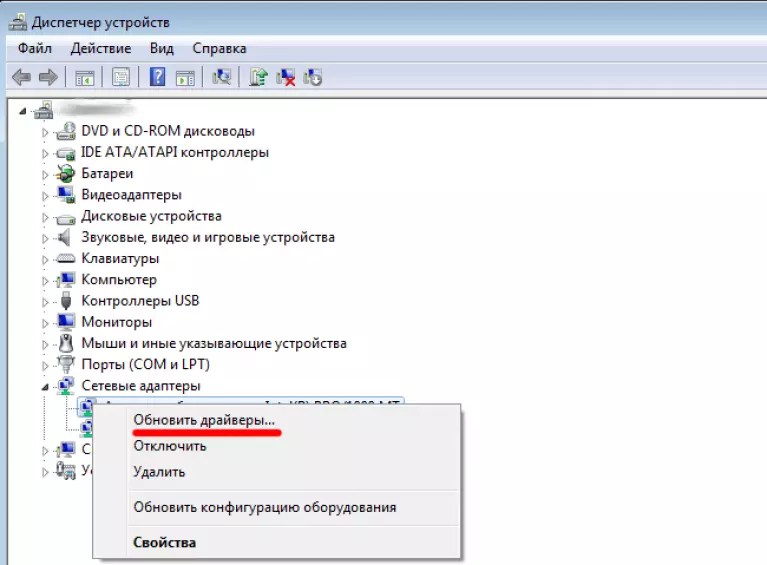
Chọn “Tìm kiếm trình điều khiển trên máy tính này”.

Chúng tôi đi đến thư mục mà gần đây chúng tôi đã tải xuống mọi thứ chúng tôi cần, sử dụng nút “Duyệt qua”, nhấp vào “Tiếp theo” và đợi quá trình cài đặt trình điều khiển hoàn tất.

Cũng có ý kiến cho rằng nếu cập nhật (cài đặt lại) driver mạng thì trước tiên bạn phải gỡ bỏ cái cũ, sau đó mới nên cài đặt cái mới.
Quan trọng!Để xóa trình điều khiển đã được cài đặt, bạn cần vào “Trình quản lý thiết bị”, chọn bộ điều hợp mạng, nhấp chuột phải và chọn “Xóa” trong menu ngữ cảnh. Sau đó, hệ thống sẽ cảnh báo bạn rằng trình điều khiển thiết bị sẽ bị xóa, chúng tôi đồng ý bằng cách nhấp vào “OK”.


Chương trình cập nhật trình điều khiển từ Carambis
Nếu bạn có nhu cầu tìm kiếm các chương trình phổ quát có thể hoạt động trên các hệ điều hành khác nhau: Ý tôi là các tiện ích tạo chính sách nhóm, chương trình dọn dẹp hệ thống khỏi vi-rút và tất nhiên là phần mềm làm việc với trình điều khiển hệ điều hành - giải pháp tốt nhất sẽ là để sử dụng Trình cập nhật trình điều khiển của chương trình Carambis.

Nhờ Trình cập nhật trình điều khiển, bạn không chỉ có được phần mềm mình cần mà còn tiết kiệm được một khoản lớn.
Rốt cuộc, một lần mua đăng ký cho phép bạn kết nối hai máy tính cùng một lúc.
Về quá trình làm việc, tiện ích đáp ứng tốt các nhiệm vụ được giao.
Bây giờ bạn không cần phải sửa lỗi trong các thành phần phần cứng được kết nối trên mỗi máy tính nữa.
Thiết lập tìm kiếm tự động và cài đặt các bản cập nhật giờ đây sẽ tự động cập nhật tất cả các thiết bị.
Tuy nhiên, nếu bạn cần tăng tốc máy tính của mình, chúng tôi khuyên bạn nên sử dụng một tiện ích khác của cùng nhà sản xuất -.

Khả năng của nó:
- Tối ưu hóa toàn diện hệ điều hành;
- Khả năng xóa các thành phần và tệp tạm thời không còn được sử dụng và không cần thiết cho hoạt động của HĐH;
- Xóa tất cả các báo cáo lỗi hệ điều hành;
- Dọn dẹp sổ đăng ký nhanh chóng;
- Khả năng xóa các tập tin mà người dùng chọn;
- Gỡ cài đặt các chương trình đã cài đặt trong cửa sổ chương trình chính chỉ bằng vài cú nhấp chuột.
Hãy nhớ rằng không thể khôi phục các tệp đã bị chương trình xóa (không giống như quy trình xóa thông thường bằng các chức năng hệ điều hành tích hợp sẵn).
Chạy chẩn đoán trên máy tính của bạn vài lần một tháng để giữ cho hệ thống của bạn hoạt động tốt.
Cách cài đặt trình điều khiển bộ điều hợp mạng mà không cần truy cập Internet
Driver cho card mạng - hướng dẫn cài đặt chi tiết







